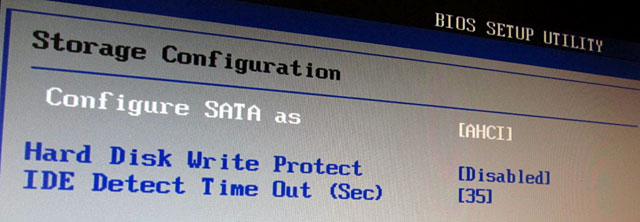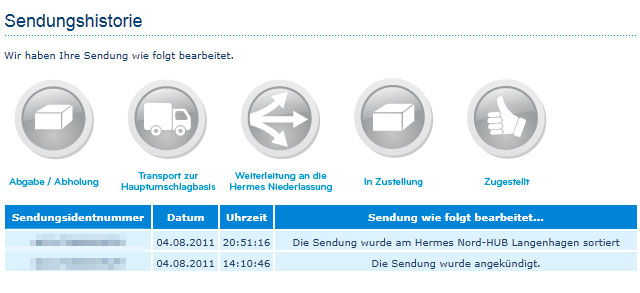No doubt there are even more programs that should be thrown away before ever being used.
— Gerald Weinberg, The Psychology of Computer Programming, Chapter 2
Spiele zu Filmen haftet meist kein guter Ruf an und auch LucasArts hat sich in den letzten Jahren nicht gerade durch die Veröffentlichung von innovativen und guten Spielen hervorgetan. Lange vergessen sind Titel wie “Rebel Assault”, einer DER Kaufgründe für ein CD-Rom-Laufwerk oder “X-Wing” bzw. “Tie-Fighter”, die zwar in Sachen Präsentation einem “Wing Commander” nicht ganz das Wasser reichen konnten, aber trotzdem jede Menge Spielspaß für’s Geld boten.

Star Wars: The Force Unleashed knüpft bei Präsentation und Story an alte Traditionen an und ist in Sachen Rahmenhandlung vor den Ereignissen von Episode IV angesiedelt. Hierbei werden ausnahmsweise mal nicht aus den Filmen bekannte Szenarien und Situationen nachgespielt und -gestellt, sondern das Spiel entwickelt einen eigenen Handlungsstrang rund um bekannte und bisher unbekannte Charaktere, der schließlich - Achtung Spoiler - in die Gründung der allseits bekannten und beliebten Rebellen-Allianz gipfelt.
Im Gegensatz zum Rahmen steht die spielerische Präsentation, die sich im Wesentlichen auf Durchschreiten von linear verlaufenden Levels beschränkt, in denen massenweise Gegner auf möglichst kreative Art & Weise aus dem Weg geräumt werden müssen, denn Kreativität bringt Extrapunkte. Zwischendurch sollten dann noch sog. Holocrons aufgesammelt werden - Leuchtwürfel, die entfernt an den Cube aus Hellraiser erinnern und die entweder zusätzliche Fertigkeitspunkte, Kostüme oder Konfigurationsmöglichkeiten für das Lichtschwert bescheren.
Hier offenbart sich dann auch ein Schwachpunkt der nicht in Spielgrafik sondern als vorgerenderte Szenen vorliegenden Zwischensequenzen: schön, daß man sein Laserschwert sogar schwarz leuchten lassen darf und dazu auch noch einen coolen Umhang wählen - nur, damit man in der nächsten Zwischensequenz wieder in dem von den Entwicklern eigentlich vorgesehenen Outfit rumläuft, originalfarbenes Lichtschwert inklusive. Toll, daß mittem im Schlachtgetümmel immer so viel Zeit zum Umziehen bleibt - fast wie in Hollywood!
Das “Schlimme” ist: Spaß macht’s trotzdem, wie auch die GameStar in Ihrem ausführlichen Testbericht mit dem zutreffenden Titel “Lichtschwert-Gekloppe mit toller Story” ausführlich erläutert.
Was The Force Unleashed neben der packenden und hübsch inszenierten Story ebenfalls bemerkenswert macht, sind die technischen Aspekte: eine Vollinstallation des auf zwei DVD gelieferten Spiels belegt auf der Festplatte rund 25GB. Um das Spiel nach Installation auf die dringend empfohlene (weil fehlerbereinigte und deutlich beschleunigte) Version 1.2 zu patchen, wird nicht nur ein rund 500MB großer Download benötigt - während des Patchens werden rund 20GB an Sicherheitskopien im “%TEMP%"-Verzeichnis erzeugt, bis das Spiel dann mit rund 29GB seine endgültige Größe erreicht.